随着科技的不断发展,显卡驱动更新频繁,AMD作为知名的显卡品牌,其驱动更新更是层出不穷。但驱动程序也不是越新越好,新版本可能与自己的电脑硬件和操作系统不兼容,这时候就想退回之间的版本,很多朋友不知道怎么操作。今天,驱动人生整理了一份AMD显卡驱动回滚教程,看完就懂了。

方法一:通过AMD网站手动下载旧版本驱动
1、访问AMD官网:首先,打开浏览器访问AMD的网站,并找到“资源与支持”部分。

2、选择显卡型号:在驱动下载页面,根据自己的显卡型号选择对应的驱动。
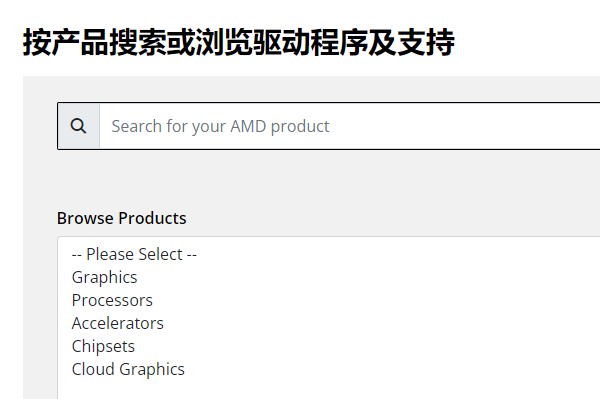
3、下载旧版本驱动:在驱动列表中,找到您希望回退到的旧版本驱动,并下载到本地。
4、安装旧驱动:下载完成后,双击安装程序,按照提示完成驱动的安装。安装过程中可能需要重启计算机,以确保新驱动生效。
方法二:使用设备管理器回退驱动
1、打开设备管理器:在桌面上右击“此电脑”,选择“管理”,然后在左侧菜单中点击“设备管理器”。
2、找到显卡设备:在设备管理器中,展开“显示适配器”选项,找到AMD显卡设备。
3、回退驱动程序:右击显卡设备,选择“属性”,然后在“驱动程序”选项卡中点击“回退驱动程序”。按照提示操作,即可将驱动回退到之前的版本。
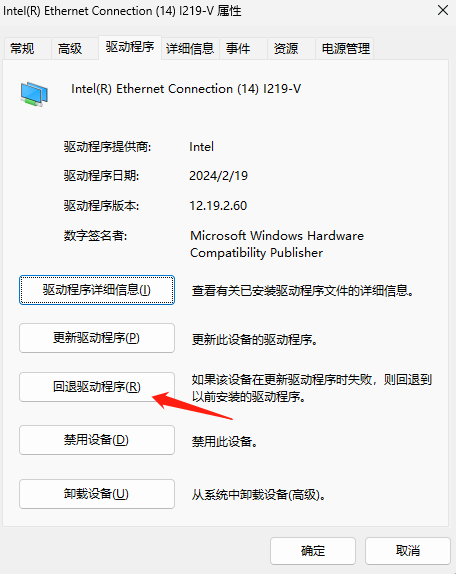
方法三:使用“驱动人生”回退
除了上述两种方法,还可以使用“驱动人生”软件来回退AMD显卡驱动。它不仅能自动检测、下载和安装驱动,还有驱动备份、更新和回滚功能,大大简化驱动回退的过程。具体步骤如下:

1、打开“驱动人生”软件切换到“驱动管理”点击“立即扫描”;
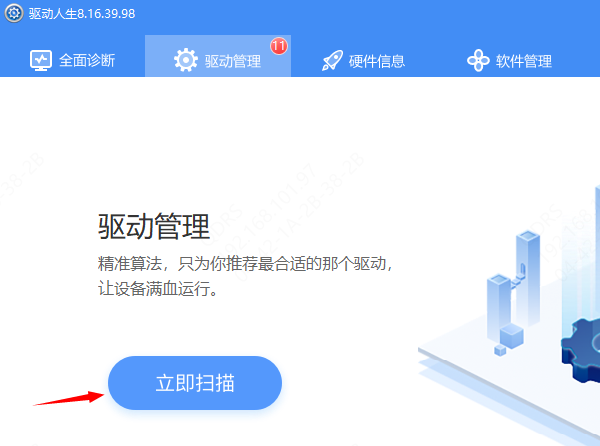
2、切换到“驱动备份”然后在进行驱动还原或者是驱动卸载这样会比较保险一些;
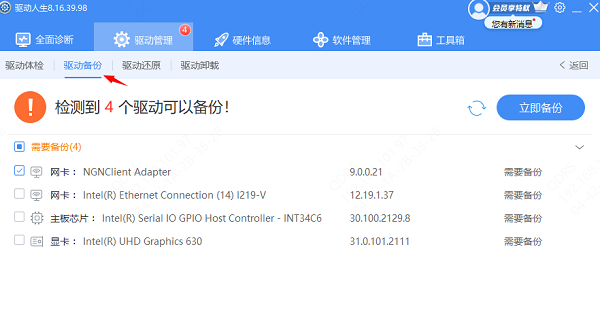
3、回到“驱动体验”页面,找到自己想要回滚的驱动程序,点击“回滚驱动程序”即可。
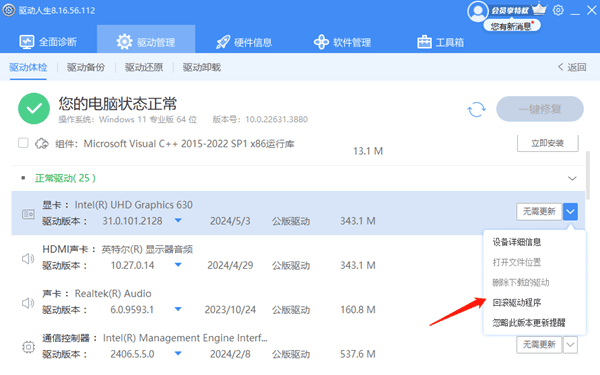
4、如果你需要某一特定的版本,也可以在驱动人生里找到适合自己最稳定的版本安装。
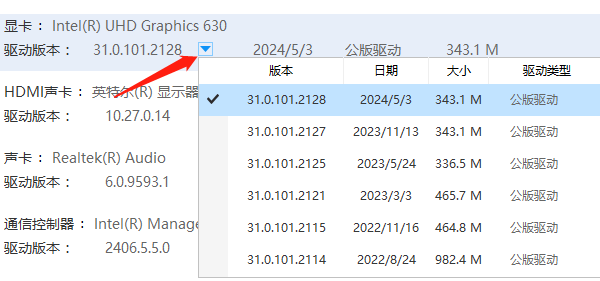
最后,在回退驱动之前,建议先备份系统或创建系统还原点,以便在出现问题时能够迅速恢复。如果遇到网卡、显卡、蓝牙、声卡等驱动的相关问题都可以下载“驱动人生”进行检测修复,同时它还支持驱动下载、驱动安装、驱动备份等等,可以灵活的安装驱动。


